Q站资源网
windows10系统连不上iphone热点解决方法介绍
作者:hao333日期:2024-04-12 08:10:55浏览:6445
在使用windows10系统的时候经常会遇到一些稀奇古怪的问题,就比如有的用户在使用苹果手机开热点的时候发现电脑能搜索到,但是怎么也连接不上,这是什么情况呢?下面就和我一起来看看windows10电脑中连不上iphone个人热点的解决方法吧。
>>>windows10系统使用教程大全<<<

1、先将iphone手机的个人热点名称更改,不要带有【iphone】,然后点击【完成】,再重启苹果手机尝试,如果没有效果,电脑也重启尝试
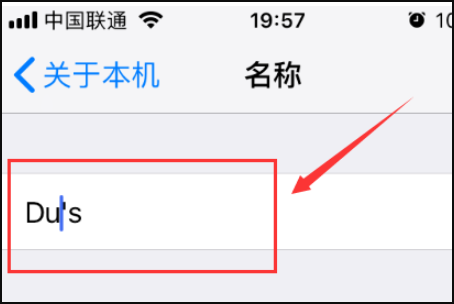
2、如果还是不行,选择任务栏右下角网络图标,右击选择【打开网络和共享中心】
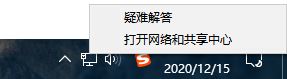
3、点击左侧的【更改适配器】设置选项
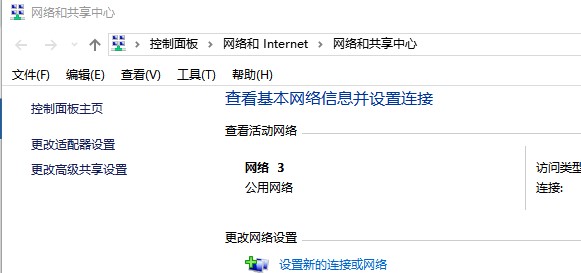
4、在显示的界面中,看无线网络是否被禁用,如果被禁用,可以右击选择启用,如果没有可以尝试先右击【禁用】在【启用】尝试
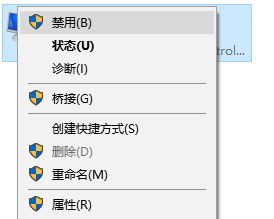
5、如果还是没有效果,选择无线网络右击选择【属性】
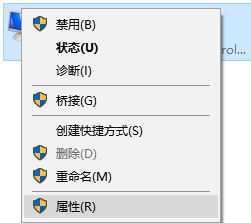
6、在网络属性界面中找到【Internet协议(TCP/IPV4)】选项双击打开
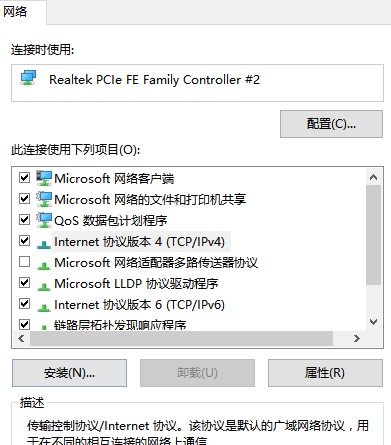
7、勾选【自动获得IP地址】和【自动获得DNS服务器地址】,然后点击【确定】尝试
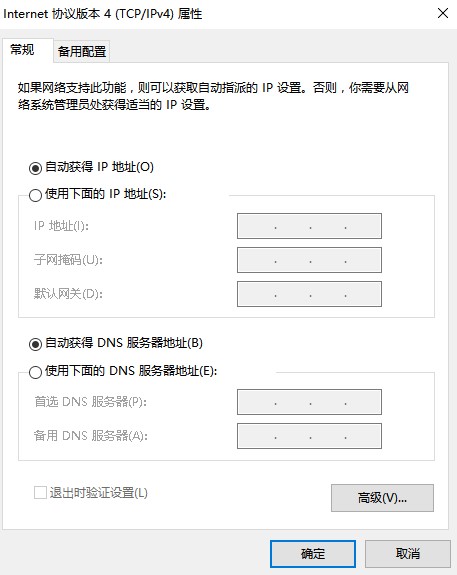
以上就是小编整理的关于windows10系统连不上iphone热点解决方法介绍的相关内容,想了解更多的相关资讯与攻略请关注游戏窝手游网。
免责声明:
本站资源来自互联网收集,仅供学习与交流,请勿用于商业
如有侵权、不妥之处,请联系站长并出示版权证明以便删除
侵权删帖
- 投稿等事物联系邮箱:
猜你还喜欢
- 07-24 精品一区二区免费视频蜜桃网将停服修整,官方回应:没有的事!
- 04-04 向日葵app下载网址汅api免费ios:一款不用钱也能看黄台的APP苹果版
- 04-24 网易考拉如何看自己总共花了多钱 考拉海购看自己总共花了多钱教程
- 08-18 dnf根特皇宫在哪-根特皇宫位置
- 06-25 云顶之弈四周年奖励在哪里领取
- 03-03 光遇乞求的小孩在哪个位置-光遇乞求的小孩位置一览
- 06-29 方寸对决礼包码大全 2023最新礼包码CDKEY分享[多图]
- 06-08 绝地求生11.16更新到几点结束 pubg2022年11月16日更新内容
- 10-16 泰拉瑞亚保险箱介绍-泰拉瑞亚保险箱有什么用
- 06-20 异度之刃3手游继承存档要素一览
- 02-23 重装上阵兑换码100000金币10000原石永久有效-重装上阵兑换码永久有效不过期
- 04-03 精品无人乱码一区二区三区要重新回归了?网友:这就去试试!










暂无评论,来添加一个吧。